Benchmarking Ihrer Grafikkarte (und Vergleich mit anderen)

Viele Benchmarks sind eher geheimnisvoll und voller technischer Parameter und Fachjargon. Gibt es eine einfache Möglichkeit, einen Vergleich zwischen den GPU-Leistungen (z. B. vor und nach einem größeren Grafikkarten-Upgrade) durchzuführen? Lesen Sie weiter, während wir erklären, wie.
Sehr geehrte HTG,
Ich habe eine neue Grafikkarte für meinen Desktop bestellt, und während ich warte, möchte ich einige Benchmarks durchführen. Meine einzige wirkliche Motivation ist, dass ich mich zurücklehnen und sagen kann: „Hah! Es hat sich also gelohnt, all das Geld für ein Upgrade einer Videokarte zu zahlen! “.
Ich habe bemerkt, dass Sie die GPUs der Kindle Fires verglichen haben, die Sie kürzlich überprüft haben. Gibt es einen einfachen Weg für einen Computer-ausgebildeten, aber nicht so überaus technischen Mann wie ich, dass er dasselbe leicht macht? Vielen Dank!
Mit freundlichen Grüßen,
GPU aufrüsten
Benchmarking kann zwar extrem technisch und zeitaufwändig werden, muss es aber keinesfalls sein. Und wenn Sie Ihre alte GPU einfach mit Ihrer neuen GPU vergleichen möchten, gibt es wirklich einfache Lösungen.

Tatsächlich ist das GPU-Benchmark-Tool, das wir für den Kindle Fire-Test verwendet haben, 3DMark, auch ein plattformübergreifendes Tool. Es ist nicht nur plattformübergreifend, es gibt auch eine kostenlose Desktop-Version, und Sie können Ihre Ergebnisse mit anderen Maschinen auf der ganzen Welt vergleichen, wobei Sie 3DMark verwenden, um Benchmarks durchzuführen.
Wenn Sie wissen möchten, was die Hauptunterschiede zwischen der kostenlosen und der kostenpflichtigen Version sind, können Sie mit der kostenpflichtigen Version die Reihenfolge der Benchmarks in beliebiger Reihenfolge ausführen (oder nur einen der Benchmarks ausführen) sowie die Möglichkeit, eine Schleife zu erstellen Tests für Stresstests und führen Sie einen zusätzlichen Extremtest durch.
Für den leichten Einsatz, bei dem Sie nur sehen möchten, wie viel besser Ihr altes System im Vergleich zu Ihrem neuen war, ist die kostenlose Version mehr als genug. Besuchen Sie die 3Dmark-Seite, laden Sie die Demo herunter (obwohl Sie die Verwendung von Steam, Valves Spiel- / Softwareverteilungsnetzwerk empfehlen. Um die Demo herunterzuladen, können Sie sie mit der Mirror-Taste direkt ohne Steam-Konto herunterladen.).
Nach dem Herunterladen und Installieren von 3Dmark müssen Sie vor dem Ausführen der Tests eigentlich nur eines tun. Jedes Popup- oder Fokus-Diebstahl während des Prozesses wird den Benchmark deaktivieren. Dies bedeutet, dass jede Art von Popup-Benachrichtigung in der Taskleiste oder ein Popup-Fenster mit dem Status "iTunes hat eine neue Version verfügbar" angezeigt wird, und Sie müssen die Testsequenz erneut starten. Nehmen Sie sich einen Moment Zeit, um alle Apps, die solche Popups erzeugen könnten, herunterzufahren (z. B. das ituneshelper.exe im Task-Manager zu beenden)..

Starten Sie danach 3Dmark und starten Sie den Test. Zweifellos ist 3DMark unsere beliebteste Benchmark-Software wunderschönen sehen. Sie werden durch drei große Tests geführt: Eissturm, Wolkentor und Feuerangriff. Jeder Test simuliert eine andere Spielart und testet Dinge wie Bildraten, Physik-Simulationen, Rendering-Funktionen und andere GPU-fokussierte Aufgaben.
Wenn die gesamte Sequenz abgeschlossen ist, werden Sie zu einer Ergebnisseite weitergeleitet, auf der nicht nur Ihre Ergebnisse angezeigt werden, sondern auch Ihre Leistung im Vergleich zu anderen Computern, die den Test bestanden haben. Seien Sie nicht entmutigt, wenn sich Ihr Rigg (global gesehen) in den unteren Rängen befindet. Denken Sie daran, dass es viele Hardcore-Gamer gibt, die dieselben Benchmarks mit zwei hochmodernen GPU-Setups verwenden.

Wenn Sie gerade Ihr aktuelles Rig testen, ohne dass Sie ein Upgrade durchführen möchten, reicht es aus, die Ergebnisse hier zu überprüfen und zu speichern. Wenn Sie die Ergebnisse nach einem Upgrade vergleichen möchten, sollten Sie die Ergebnisse speichern und den Test erneut ausführen, sobald die neue GPU installiert ist.
Wenn Sie den Benchmark mit der neuen GPU erneut ausführen, können Sie in Ihren 3DMark-Account springen und die Ergebnisse wie folgt vergleichen:
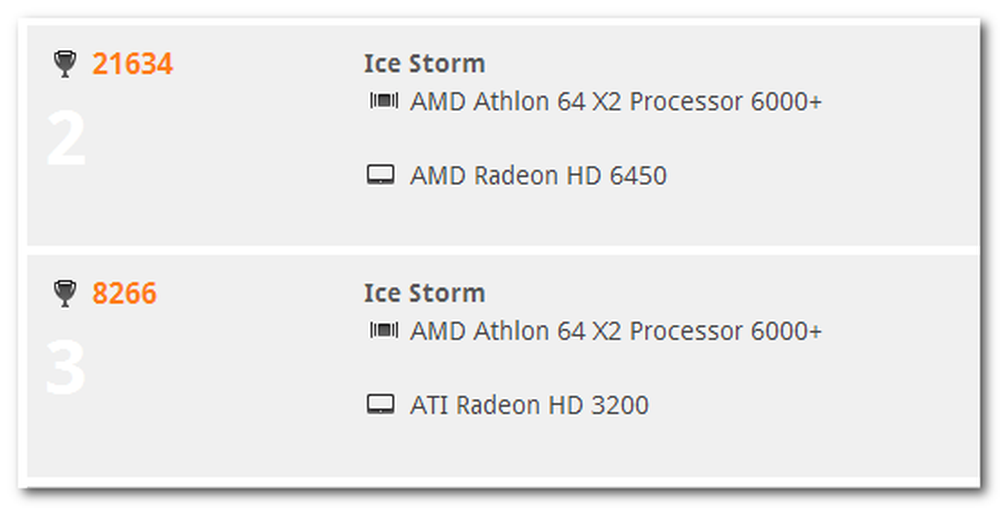
Mit einer kostenlosen Version von 3DMark können Sie problemlos ein Benchmarking für Ihr Gerät durchführen, die Grafikkarte austauschen, erneut ein Benchmarking durchführen und die Ergebnisse vergleichen - kein technischer Abschluss erforderlich.




